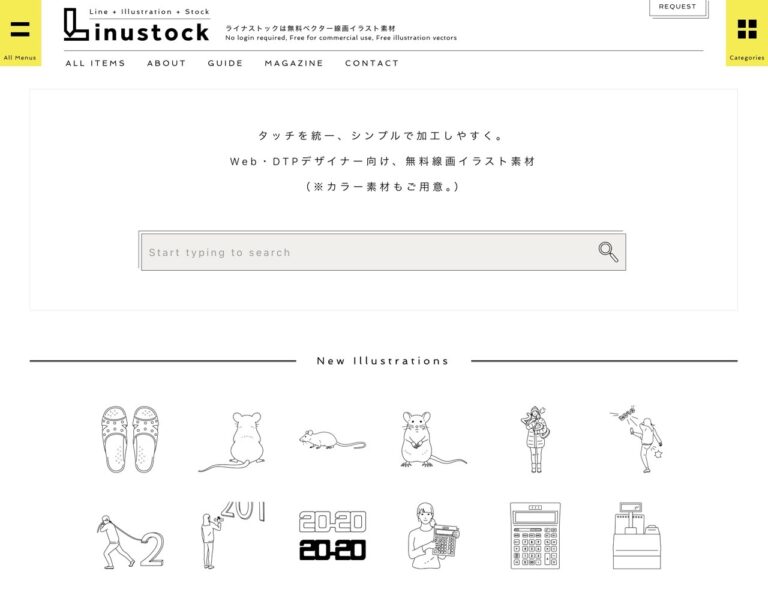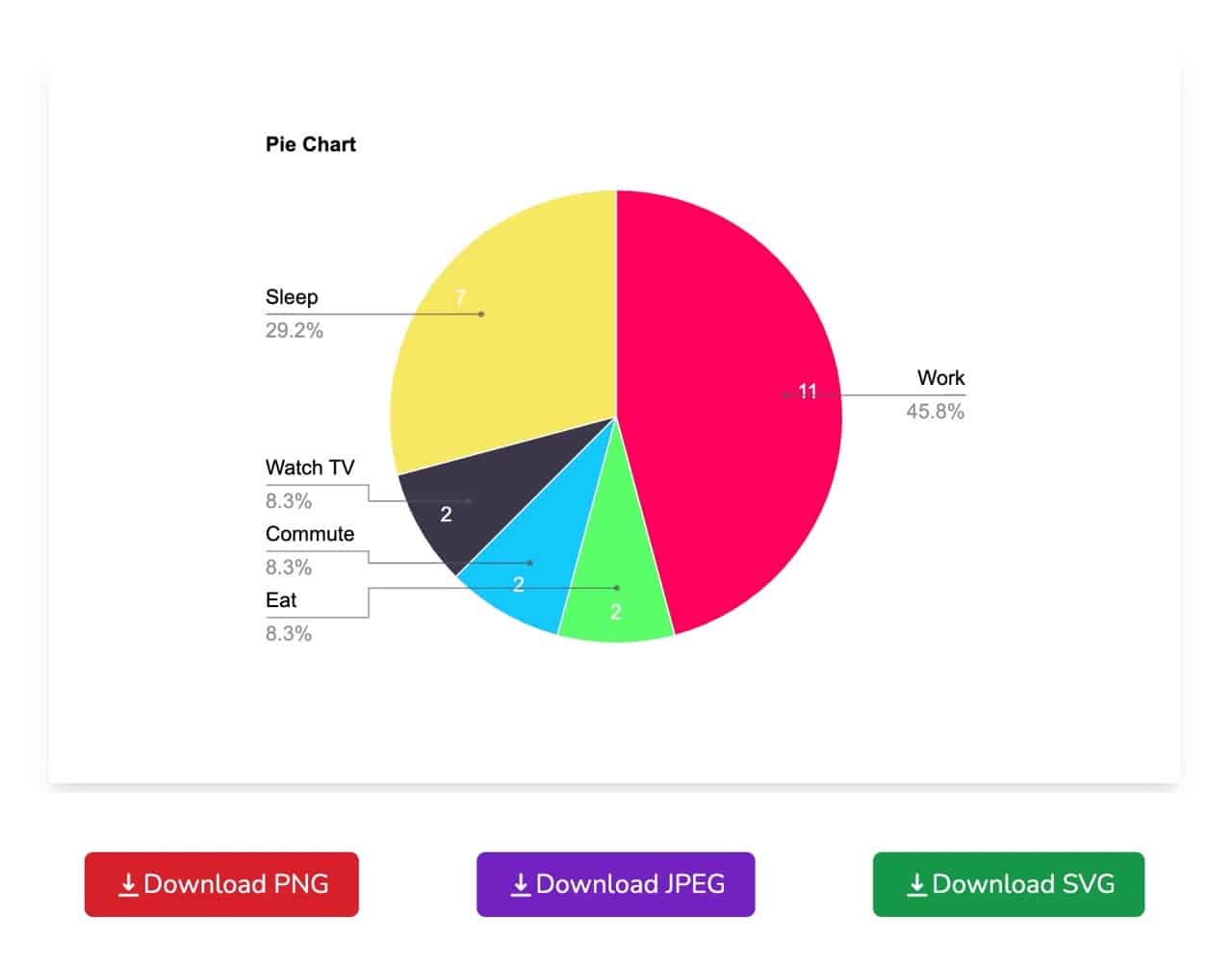
Pie Chart Maker 是一個線上圓餅圖產生器,透過基本選項設定就能快速製作出美觀、視覺上令人滿意的專業圓餅圖,而且非常容易使用,無需處理複雜的統計或應用程式,自訂顯示的圖表標題、每個標籤、數值和顯示方式線上預覽,完成後能下載為 PNG、JPEG 或 SVG 格式,也有一鍵製作 3D 圓餅圖、調整圖例顯示位置、顏色和對齊方式。
去年我介紹過另一個服務「Meta-Chart 免費線上圖表製作工具,將資料轉化為可視化統計圖」,一樣可以將資料視覺化,相較於 Pie Chart Maker 來說支援的統計圖表類型更多,像是文氏圖、條形圖、直方圖、多重條形圖、散佈圖、折線圖、面積圖都在可用範圍。
Pie Chart Maker 沒有複雜的資料匯入方式,使用者直接將不同的標籤、數值輸入,以逗號分隔後就直接產生對應的圓餅圖預覽,也能選擇背景色、圖例位置、製作甜甜圈圖、旋轉或是標題和圖例文字顏色,製作出來的圓餅圖可使用在任何用途。
Pie Chart Maker
https://piechartmaker.co/
使用教學
STEP 1
開啟 Pie Chart Maker 會看到圓餅圖的相關選項,最下方是預覽圖,每個欄位都有預設值或是範例,照著修改就能產生自己需要的圓餅圖,操作上非常簡單,接下來我就使用這個工具來製作一個圖表吧!
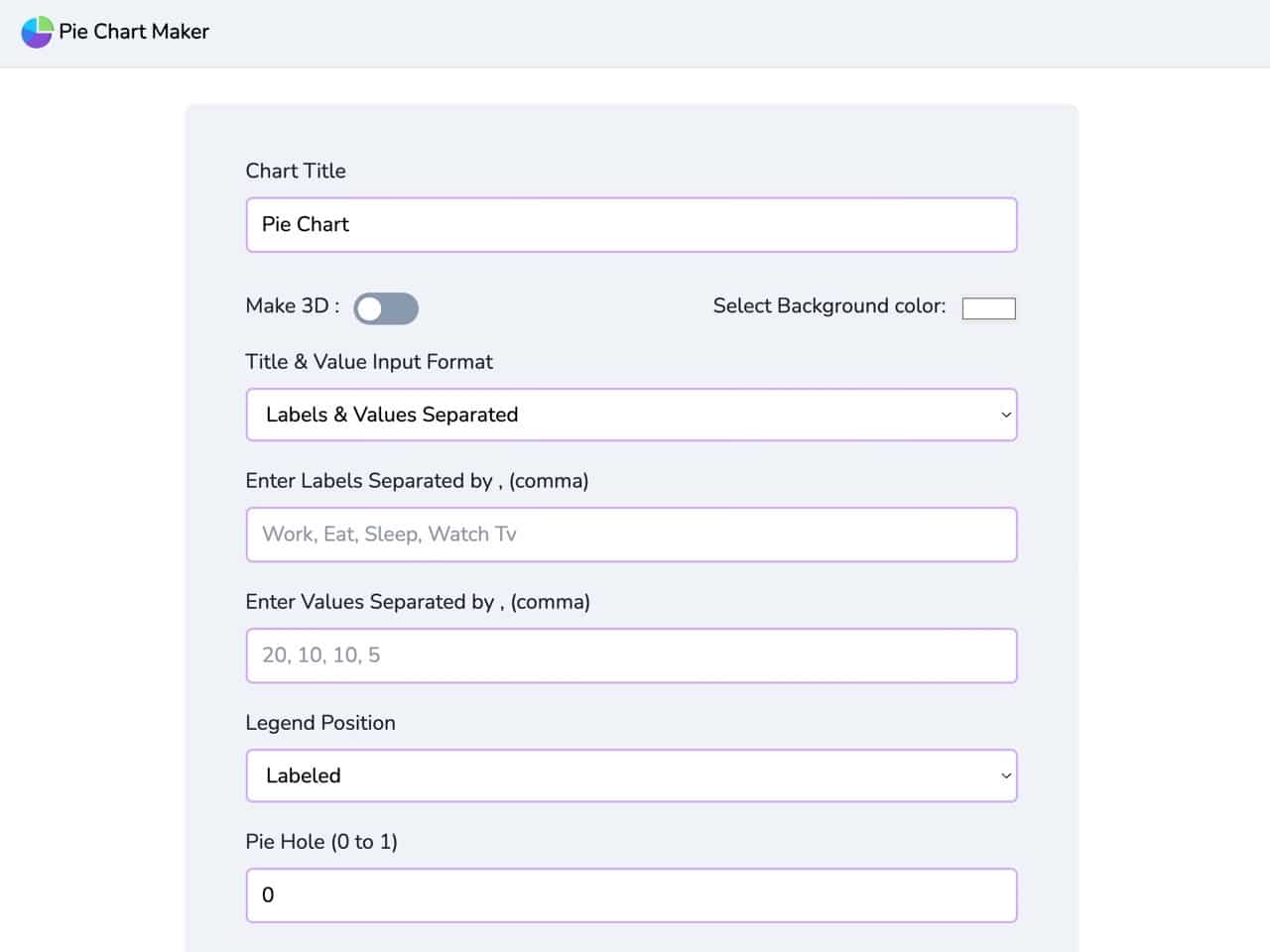
STEP 2
修改一下圖表標題,選擇每個項目、數值匯入格式,如果按照預設選項的話會有標籤、數值欄位,使用半形的逗號分格,下方還能設定圖例對齊位置、Pie Hole 可將圓餅圖轉為甜甜圈圖,調整數值就能看到效果。
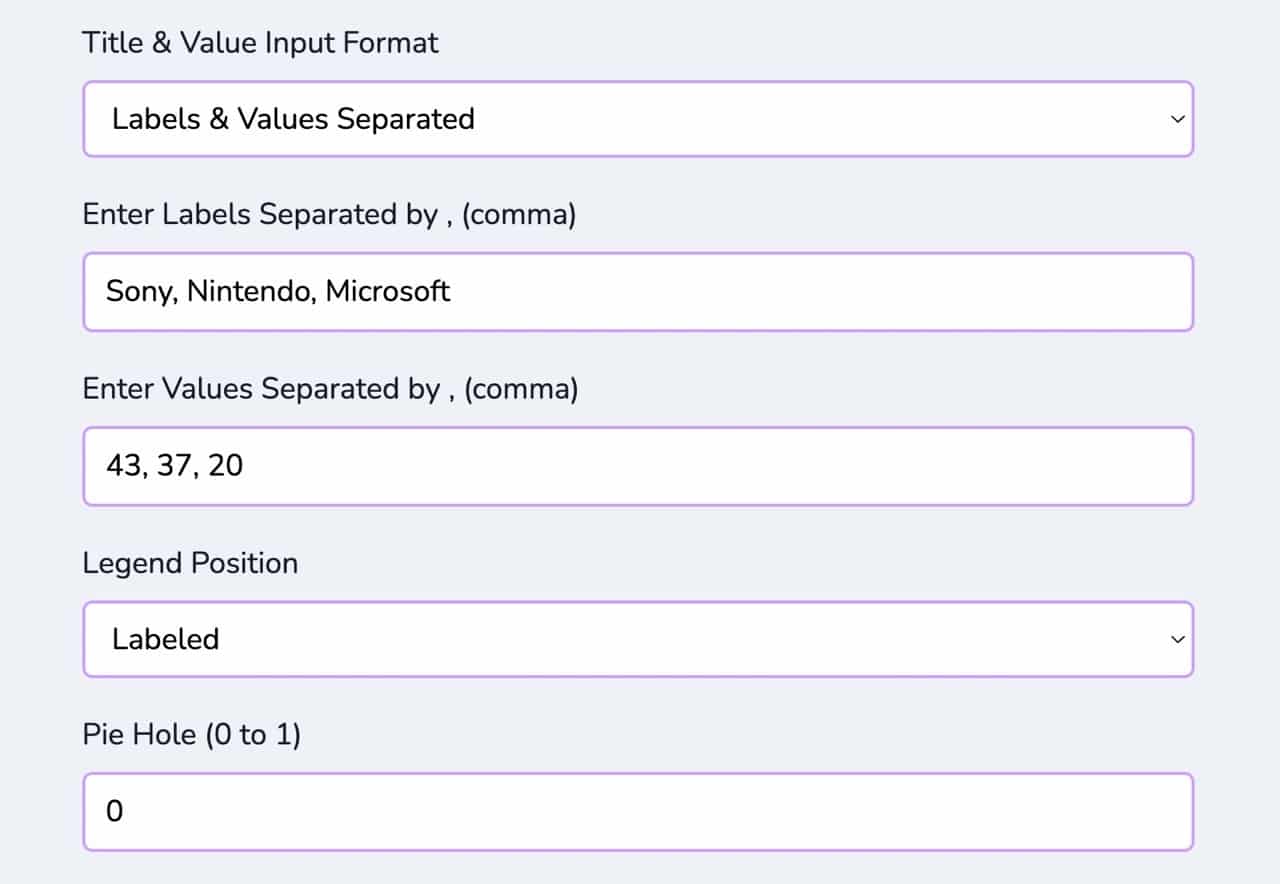
STEP 3
下圖就是使用 Pie Chart Maker 製作的「家用遊戲機軟體市場佔有率」圖表,資料來源 DFC Intelligence。
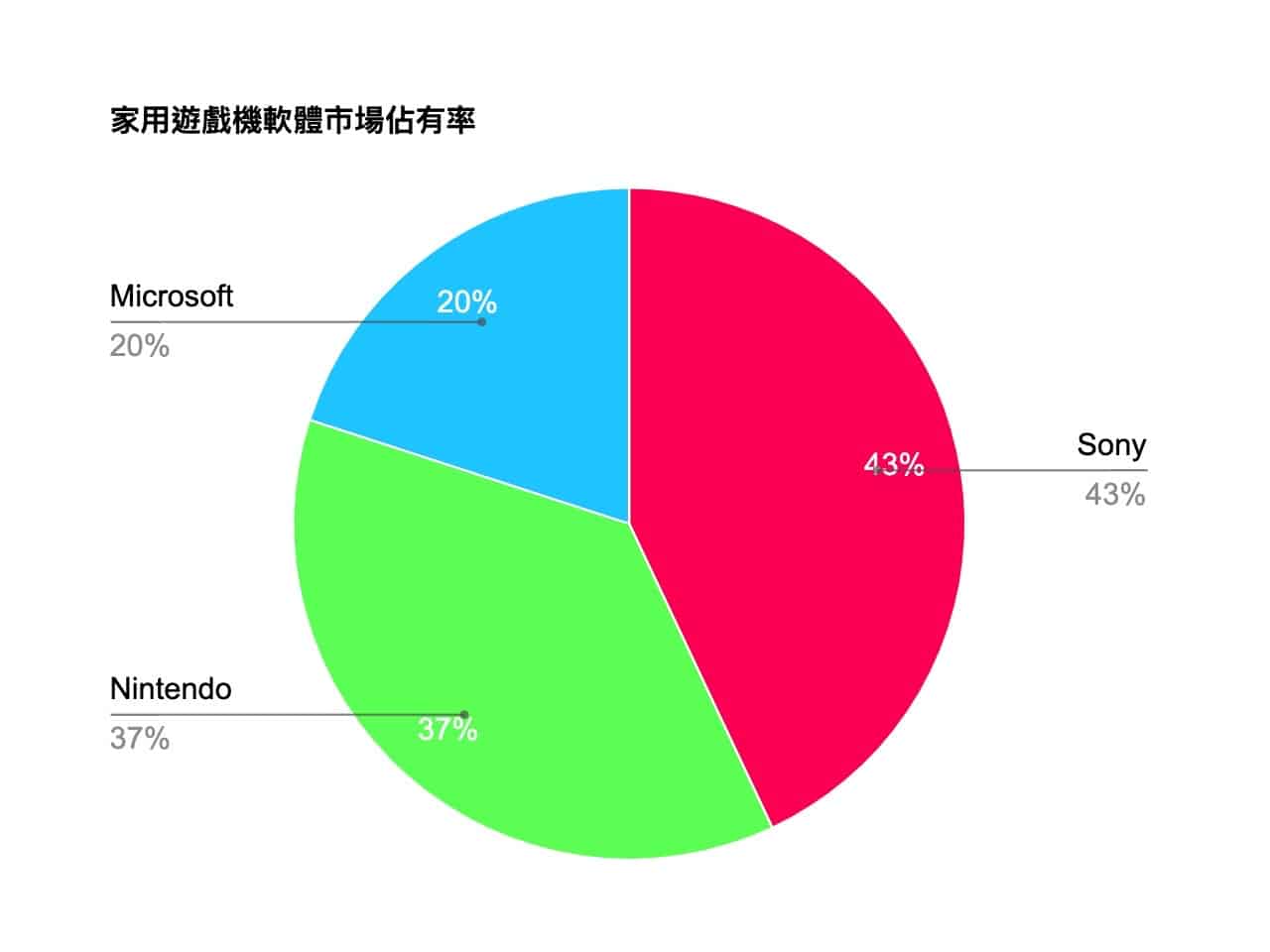
如果想要用 3D 圖看起來更立體、更清楚易懂,也能勾選「Make 3D」選項轉換為 3D 圖來呈現。
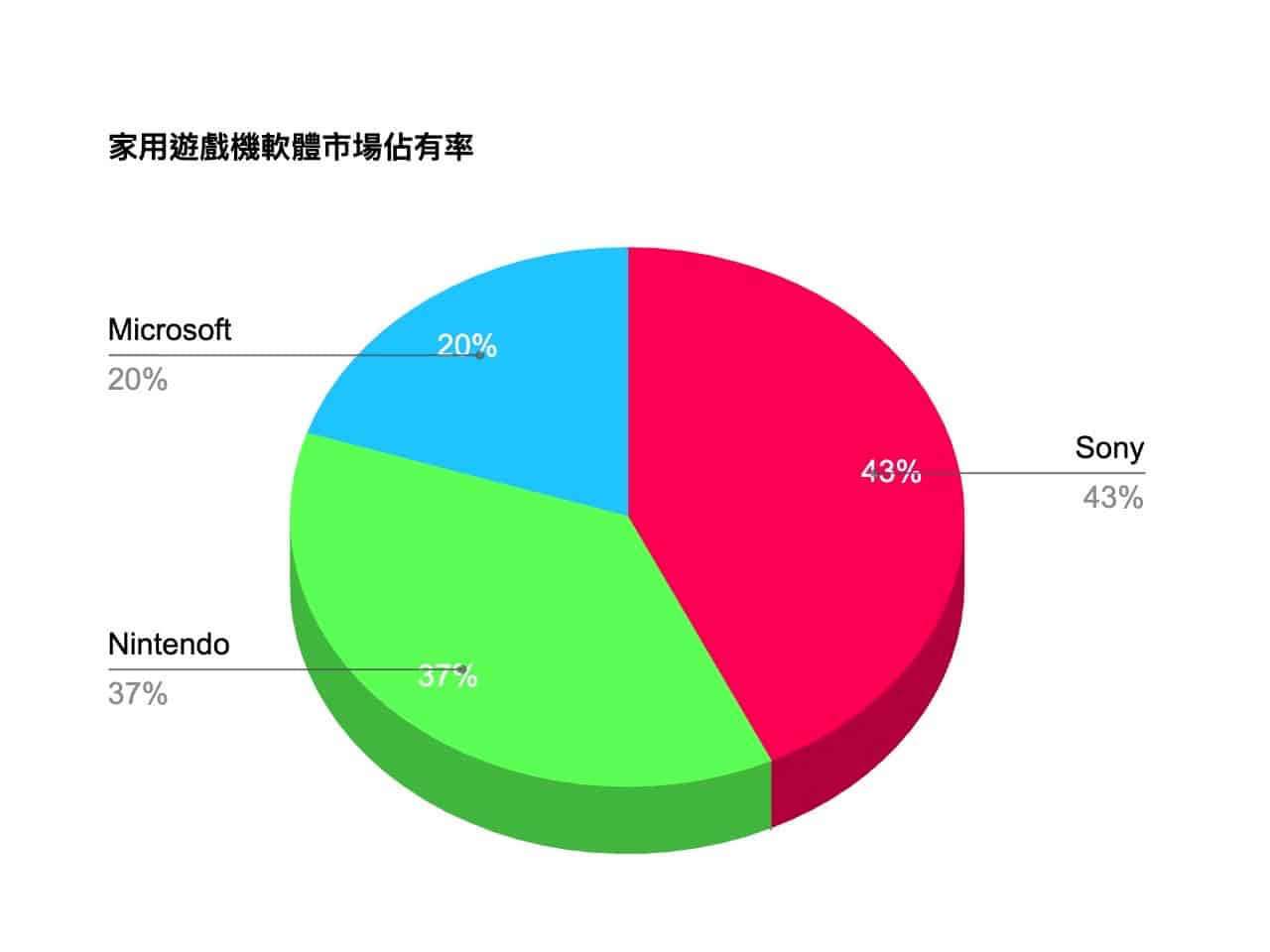
或是以不同的方式呈現圖例,例如將圖例顯示於圓餅圖右側、中間部分。
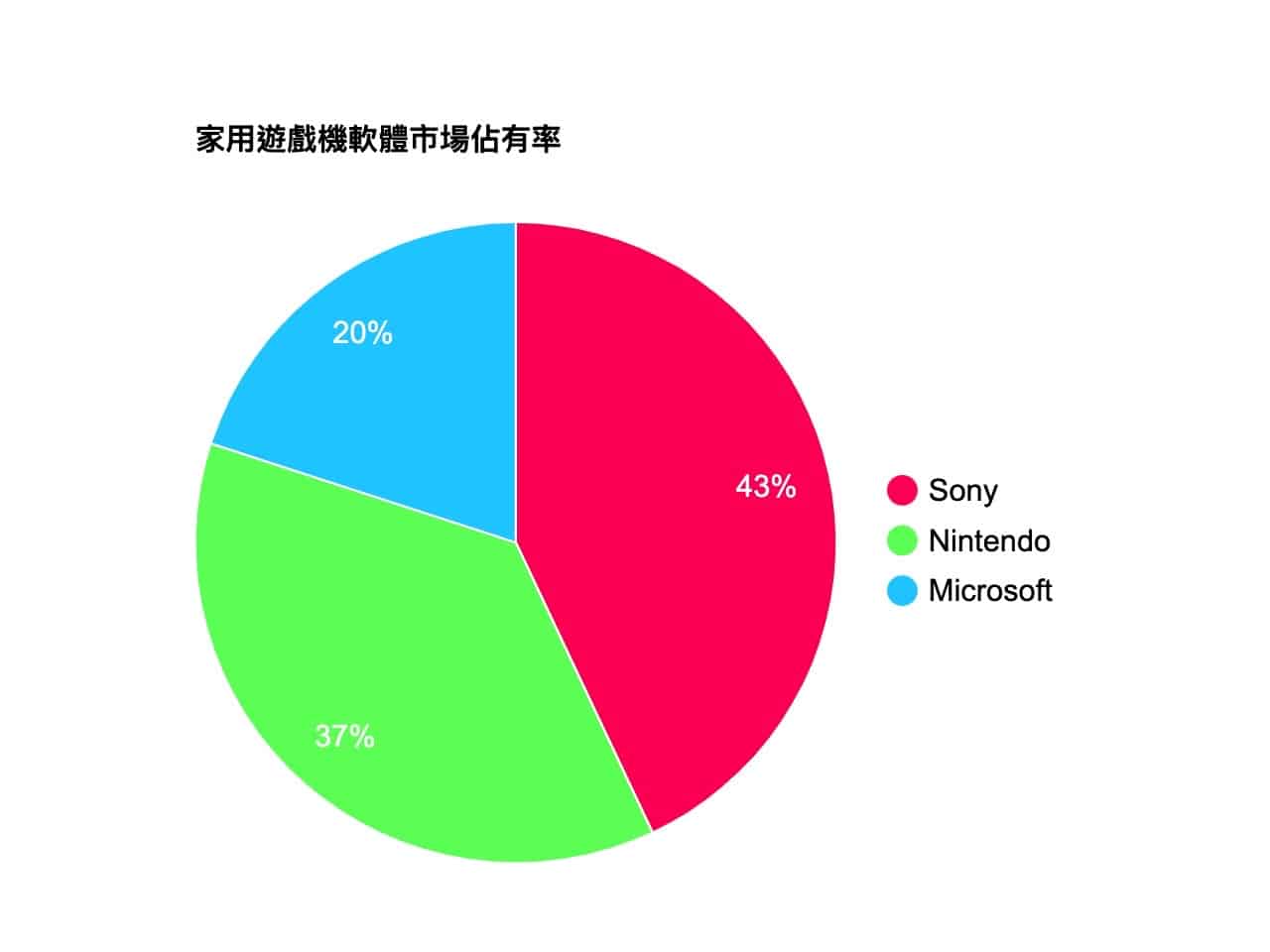
STEP 4
最後拖曳到網頁最下方就會看到將圖表下載為 PNG、JPEG 或 SVG 格式按鈕。
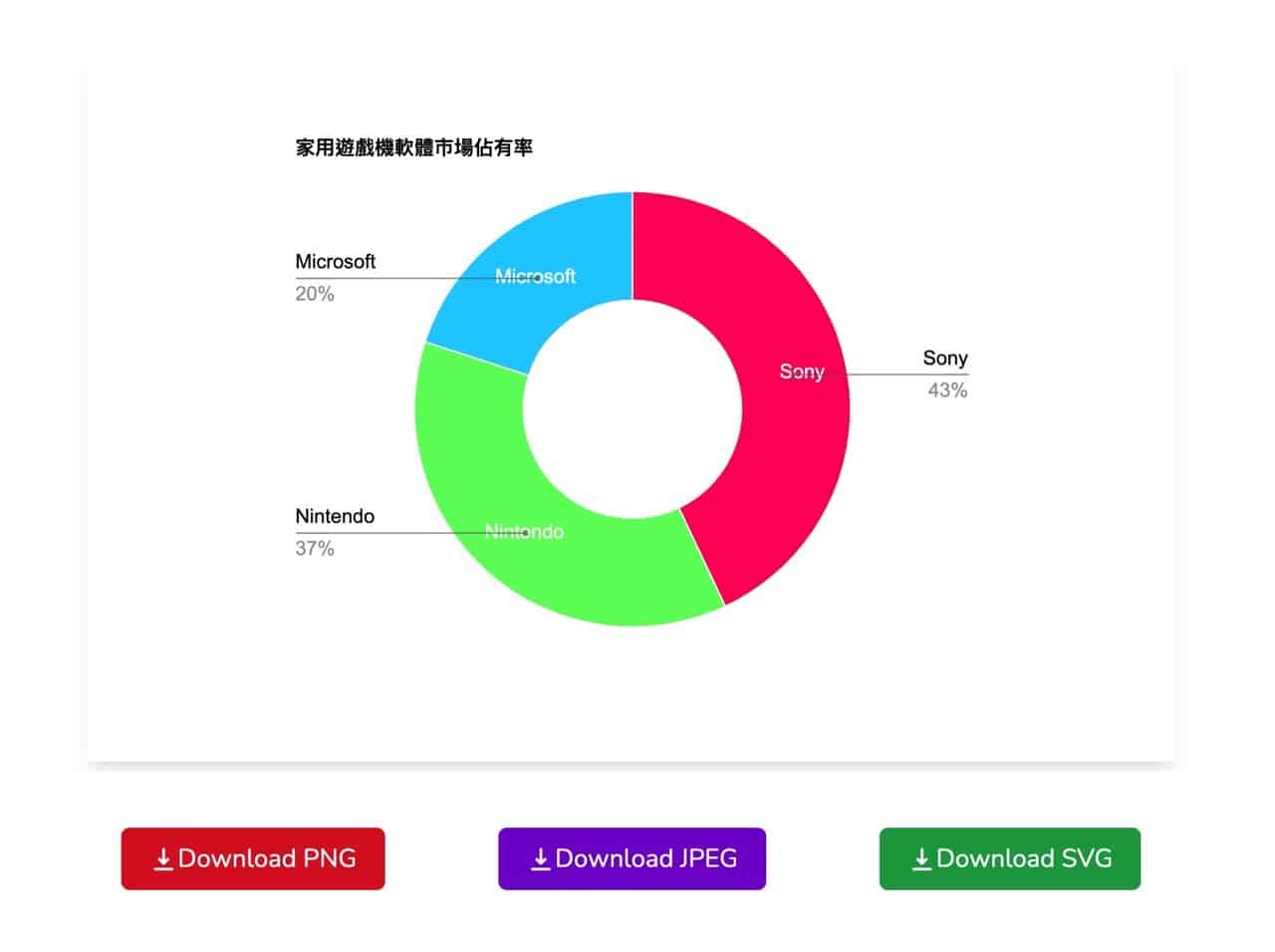
值得一試的三個理由:
- 線上圓餅圖產生器,透過瀏覽器製作出美觀、視覺令人滿意的圓餅圖
- 沒有複雜的資料匯入方式,使用者直接將數據輸入、調整後就能產生圖表
- 將圓餅圖下載為 PNG、JPEG 或 SVG 三種格式